例: 位置幾何公差の作成
以下のテーブルにある特性と値を使用して、サンプル幾何公差を作成します。
|
特性
|
値
|
|---|---|
|
エンティティ
|
穴
|
|
公差位置
|
直径寸法の部分
|
|
特性タイプ
|
位置 / 配置 (真の位置公差)
|
|
公差値
|
0.25
|
|
実体状態
|
MMC  |
|
1 次データム実体状態
|
(A) シンボルを追加
|
|
2 次データム実体状態
|
(B) シンボルを追加
|
1. > の順にクリックします。
2. 穴の寸法を選択します。幾何公差をクリックし、寸法にポインタを合わせます。寸法テキストの色が変わります。寸法の下に幾何公差が表示されます。配置後、「幾何公差」(Geometric Tolerance) リボンタブが開きます。
3. 「幾何公差特性」(Geometric Characteristic) リストをクリックし、「位置」(Position)  を選択します。
を選択します。
 を選択します。
を選択します。4. 公差テキストボックスをクリックし、「シンボル」(Symbols) グループから直径シンボルを選択します。直径シンボルが公差テキストボックスで反映されます。
5. 公差テキストボックスで、直径シンボルの後に公差を 0.25 として追加します。
6. 「シンボル」(Symbols) グループから  シンボルを選択します。このシンボルが公差テキストボックスで 0.25 値の後に反映されます。
シンボルを選択します。このシンボルが公差テキストボックスで 0.25 値の後に反映されます。
 シンボルを選択します。このシンボルが公差テキストボックスで 0.25 値の後に反映されます。
シンボルを選択します。このシンボルが公差テキストボックスで 0.25 値の後に反映されます。7. 1 次データム参照を「A」、2 次参照を「B」として追加します。
幾何公差が以下のように表示されます。
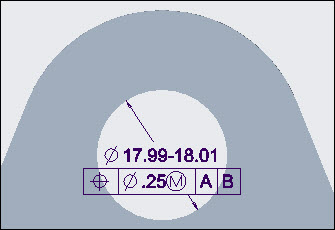
 「幾何公差」(Geometric Tolerance)
「幾何公差」(Geometric Tolerance)